DNS යන්න සඳහා කෙටි යෙදුමකිවසම් නාම පද්ධතිය) හෝ (වසම් නාම සේවාව) ඔබේ ඩොමේන් නාමය විශේෂිත සේවාදායකයකට (එනම් ඔබේ සත්කාරක සමාගම) සම්බන්ධ කිරීමට භාවිතා කරයි.
පරිගණක සහ ඒවායේ ඇති දේ සේවාදායකය තුළ ගබඩා කර ඇති දත්ත ඔබේ ස්ථානය සංඛ්යාංක කේතයට පමණක් ප්රතිචාර දක්වන්න (IP ලිපිනය), ආගන්තුකයා ඒ වෙත යොමු කිරීම සඳහා ඔවුන්ට වසම් නාමය කෙලින්ම කියවිය නොහැක.
රැකියා DNS මෙන්න වසම් නාම පරිවර්තනය හෝ අයි අන්තර්ජාල බ්රව්සර් තුළ ආගන්තුකයා ටයිප් කරන දේ IP ලිපිනය පරිගණකයට එයට හැසිරවීමට සහ ප්රතිචාර දැක්වීමට හැකිය.
යමෙකු වසම් නාමය බ්රව්සරයට ඇතුළත් කළ විට, ද DNS සමඟ වසම් නාමය ගැළපීමෙන් තත්පරයක භාගයකටත් අඩු කාලයකින් IP ලිපිනය වෙබ් අඩවියේ, පසුව දත්ත ලබා ගැනීම හෝ වෙබ් අඩවිය බාගැනීම සේවාදායකය ඔබේ ස්ථාන දත්ත ගබඩා කර ඇත.
එම නිසා, සඳහා DNS වාසිය නම් ආගන්තුකයා සම්බන්ධ කිරීම IP ලිපිනය ආගන්තුකයා ඉල්ලූ වෙබ් අඩවිය සහ මෙම ක්රියාවලිය මඟින් ආගන්තුකයාගේ ඉල්ලීම වේගවත් කරයි, එනම් අන්තර්ජාල සේවාව වේගවත් කරන අතර බොහෝ ගැටලු විසඳීමට, විශේෂයෙන් මන්දගාමී අන්තර්ජාල සේවාවේ ගැටලුව විසඳීමට එය ක්රියා කරයි.
එසේම කියවන්න ඩීඑන්එස් යනු කුමක්ද?
හොඳම DNS
ඊජිප්තුවේ භූගෝලීය පිහිටීම සඳහා සුදුසු සහ ඊජිප්තුවේ වැඩිපුරම භාවිතා වන සහ බහුලව පවතින හොඳම DNS වර්ග ගැන අපි දැන් ඉගෙන ගනිමු.
ඊජිප්තුවේ හොඳම ඩීඑන්එස් වර්ග
|
සපයන්නා |
මූලික ඩීඑන්එස් සේවාදායක ලිපිනය |
ද්විතීයික ඩීඑන්එස් සේවාදායක ලිපිනය |
|
WE DNS - WE DNS |
163.121.128.134 |
163.121.128.135
|
|
Google DNS - Google DNS |
8.8.8.8
|
8.8.4.4 |
|
OpenDNS - OpenDNS |
208.67.222.222
|
208.67.220.220 |
මූලික ඩීඑන්එස් සේවාදායක ලිපිනයප්රාථමික ඩීඑන්එස් සේවාදායකයන්: මේවා ඔබට පිවිසීමට අවශ්ය වෙබ් අඩවි වෙත නැවත යොමු කිරීම සඳහා මුලින්ම භාවිතා කරන කැමති හෝ ප්රාථමික ඩීඑන්එස් සේවාදායකයන් වේ.
ද්විතීයික ඩීඑන්එස් සේවාදායක ලිපිනයඒවා දෙවන හෝ විකල්ප ඩීඑන්එස් සේවාදායකයන් හෝ වෙනත් වචන වලින් කිවහොත් දෝෂයක් හෝ ප්රවේශ විය නොහැකි අවස්ථාවක ප්රාථමික ඩීඑන්එස් සේවාදායකයන් වෙනුවට භාවිතා කරන ද්විතියික සේවාදායකයන් ය.
අපි දැන් දැනගත්තා ලොව පුරා ඇති හොඳම නොමිලේ සහ ජනප්රියම පොදු ඩීඑන්එස් සේවාදායක.
හොඳම නොමිලේ සහ පොදු ඩීඑන්එස් සේවාදායක
|
සපයන්නා |
ප්රාථමික ඩී.එන්.එස් |
ද්විතියික ඩී.එන්.එස් |
|
8.8.8.8
|
8.8.4.4
|
|
|
9.9.9.9
|
149.112.112.112 | |
| OpenDNS නිවස | 208.67.222.222 | 208.67.220.220 |
|
1.1.1.1
|
1.0.0.1 | |
|
185.228.168.9
|
185.228.169.9 | |
|
64.6.64.6
|
64.6.65.6 | |
| විකල්ප DNS | 198.101.242.72 | 23.253.163.53 |
|
176.103.130.130
|
176.103.130.131 |
සියලුම ආකාරයේ රවුටර වල ඩීඑන්එස් වෙනස් කර එකතු කරන්නේ කෙසේදැයි පැහැදිලි කරන්න
සංස්කරණය කිරීමට හැකි විය යුතු පළමු දෙය DNS DNS රවුටරයට සම්බන්ධ කළ යුතුය, කේබලයක් හරහා හෝ කේබලයක් හරහා Wifi
එවිට ඔබ වැනි බ්රව්සරයක් විවෘත කරන්න ගූගල් ක්රෝම් ඕ ෆයර්ෆොක්ස් ඕ ඔපෙරා ඕ යෝසි හෝ වෙනත් අය ... ආදිය.
එවිට ඔබ බ්රව්සරයේ ඉහළින්ම ටයිප් කරන්න
එවිට අපි රවුටරයේ ප්රධාන පිටුවට යන්නෙමු
එය ඔබෙන් පරිශීලක නාමයක් සහ මුරපදයක් අසන අතර බොහෝ විට එය විය හැකිය
පරිශීලක නාමය: පරිපාලක
මුරපදය: පරිපාලක
සමහර රවුටර වල පරිශීලක නාමය වනුයේ: පරිපාලක ලිපි කුඩා දෙවැන්න
සහ මුරපදය: එය රවුටරයේ පිටුපස ඇත
ඔබ සමඟ රවුටර පිටුව විවෘත නොකරන්නේ නම්
මෙම ගැටළුව විසඳීම සඳහා කරුණාකර මෙම නූල කියවන්න
DNS Router Wii අනුවාදය වින්යාස කරන්න Zxel VMG3625-T50B
නව Wii රවුටරය වෙත DNS වෙනස් කිරීමට සහ එක් කිරීමට පියවර මෙන්න Zyxel අනුවාදය VMG3625-T50B.
- රවුටරයේ මුල් පිටුවට පිවිසෙන්න.
- ඉන්පසු පිටුවේ ඉහළ දකුණු පැත්තේ, ක්ලික් කරන්න පේළි 3 ක්.
Zyxel VMG3625-T50B රවුටරය සඳහා සැකසුම් මෙනුව විවෘත කරන්න - දිස්වන මෙනුවෙන්, ඔබන්න ජාල සැකසුම්.
- පසුව Setup ඔබන්න ගෘහ ජාලකරණය.
Zyxel VMG3625-T50B රවුටරයේ DNS සැකසුම් වෙනස් කිරීම - ඉන්පසු ඔබන්න LAN සැකසුම ඉන්පසු ඔබ ළඟා වන තුරු ටිකක් පහළට අනුචලනය කරන්න DNS අගයන්.
- එවිට ඉදිරියෙන් DNS තේරීමක් කරන්න ස්ථිතික.
- ඉන්පසු සංස්කරණය කරන්න DNS සේවාදායකය 1 و DNS සේවාදායකය 2 ඉන්පසු තේරීම් වලින් ඔබට ගැලපෙන පරිදි එය වෙනස් කරන්න DNS බහුවිධ.
DNS රවුටරය Wii Zyxel VMG3625-T50B වෙනස් කරන්න - ඉන්පසු ඔබන්න අදාළ දත්ත සුරැකීමට.
මෙම රවුටරය පිළිබඳ වැඩි විස්තර සඳහා, Zyxel VMG3625-T50B
ඩීඑන්එස් රවුටරයේ WE අනුවාදය වින්යාස කරන්න ZTE H188A
ZTE රවුටරයක DNS සැකසුම වෙනස් කර වෙනස් කරන්නේ කෙසේද යන්න මෙන්න සුපිරි දෛශිකය zxhn h188a පහත පින්තූරයේ මෙන්:
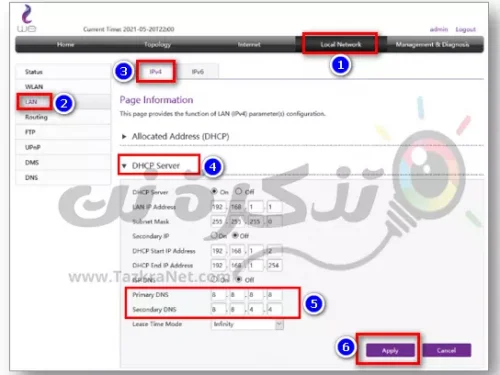
- මත ක්ලික් කරන්න දේශීය ජාලය
- ඉන්පසු වම්පස දිස්වන මෙනුවෙන් ඔබන්න LAN.
- ඉන්පසු තෝරන්න IPv4.
- සොයා ගැනීමට පහළට අනුචලනය කරන්න DHCP සේවාදායකය පුළුල් කිරීමට හෝ එහි සියලුම සැකසුම් පෙන්වීමට එය මත ක්ලික් කරන්න.
- ඊට පසු, තේරීම හරවන්න අයිඑස්පී ඩීඑන්එස් දැමීමට Off වෙනුවට On එමඟින් මෙම සැකසුමේ පතුලේ දිස්වන සෘජුකෝණාස්රාකාර දෙකක් වන රවුටරයට ඩීඑන්එස් එකතු කළ යුතු ස්ථාන ඔබට පෙන්වයි.
- මාව සංස්කරණය කරන්න ප්රාථමික ඩීඑන්එස්:
හා මත ද්විතියික ඩී.එන්.එස් : - ඉන්පසු ඔබන්න අදාළ දත්ත සුරැකීමට.
ඔබ මේ ගැන ඉගෙන ගැනීමට ද උනන්දු විය හැකිය: නව අපි රවුටරයේ zte zxhn h188a හි අන්තර්ජාල වේගය නිර්ණය කිරීම
මෙම ZTE ZXHN H188A රවුටරය ගැන වැඩි විස්තර
Wii රවුටර සැකසුම් ZTE ZXHN H188A සකසන්න
ඩීඑන්එස් රවුටර සැකසීම සහ හුආවේ සුපර් දෛශික ඩීඑන් 8245 වී අනුවාදය
වෙනස් කිරීමේ ක්රමය සහරවුටරයේ ඩීඑන්එස් සැකසුම වෙනස් කරන්න Huawei සුපිරි දෛශිකය DN8245V-56 පහත පින්තූරයේ මෙන්:
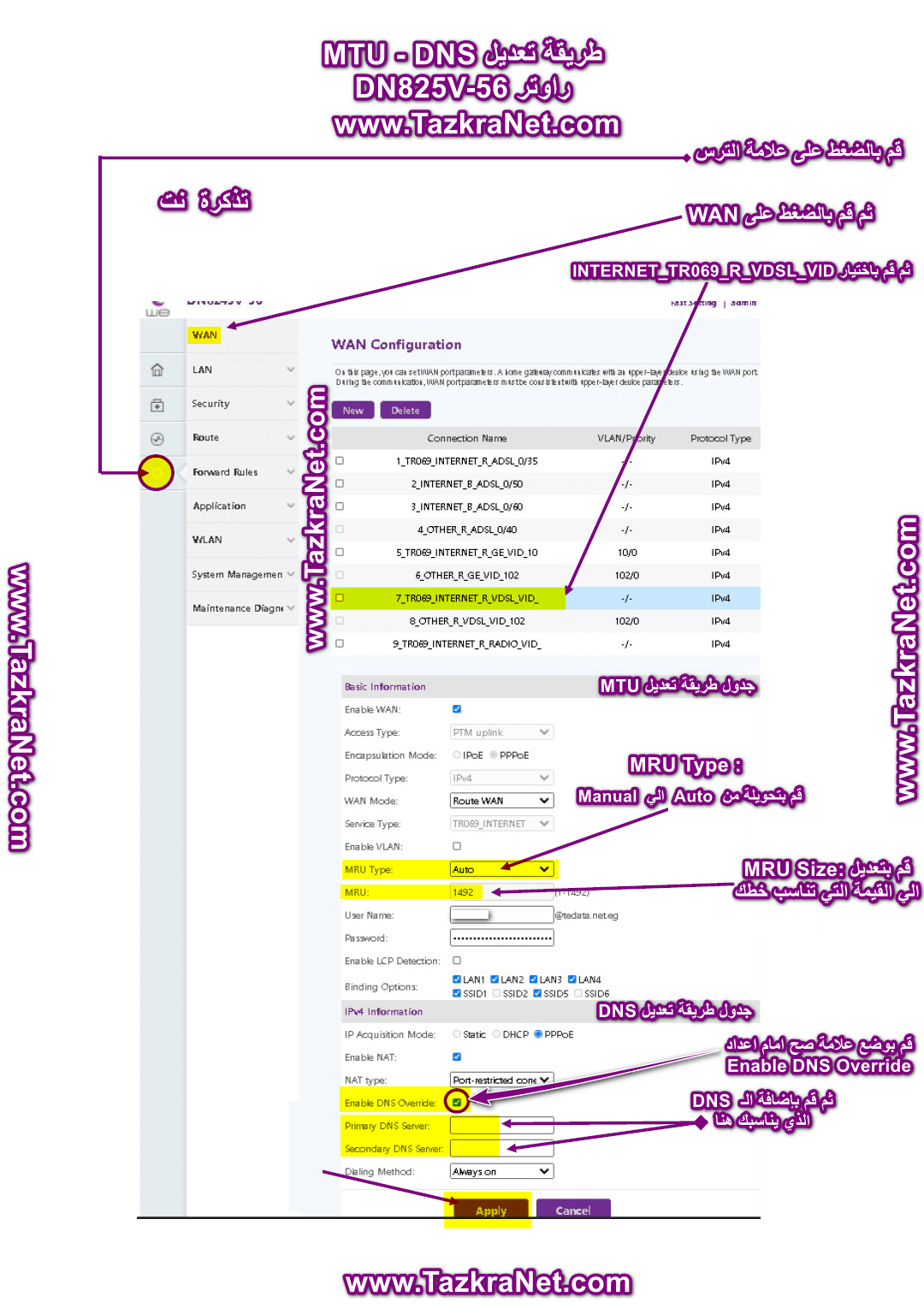
- මත ක්ලික් කරන්න ගියර් ලකුණ.
- ඉන්පසු ඔබන්න WAN.
- ඉන්පසු _ තෝරන්නINTERNET_TR069_R_VDSL_VID.
- මේසයෙන් IP v4 තොරතුරු සැකසුමක් ඉදිරිපිට සලකුණු සලකුණක් තබන්න DNS අභිබවා යාම සක්රීය කරන්න
- ඉන්පසු එකතු කරන්න DNS ඔබට චතුරස්රයට ගැලපෙන දේ
: ප්රාථමික ඩීඑන්එස් සේවාදායකය و
: - සැකසුමක් තබන්න: ඇමතුම් ක්රමය සකස් කිරීම මත සැමවිටම ක්රියාත්මකයි.
- ඉන්පසු ඔබන්න අදාළ වෙනස් කිරීම රවුටරයේ ඩීඑන්එස් වෙත සුරැකීමට.
ඔබ දැකීමට ද උනන්දු විය හැකිය: කාමුක වෙබ් අඩවි අවහිර කරන්නේ කෙසේද, ඔබේ පවුල ආරක්ෂා කර ගන්නේ කෙසේද සහ දෙමාපිය පාලනය ක්රියාත්මක කරන්නේ කෙසේද?
Huawei DN8245V-56 හි DNS සැකසුම් සැකසීමට තවත් ක්රමයක්. රවුටරය
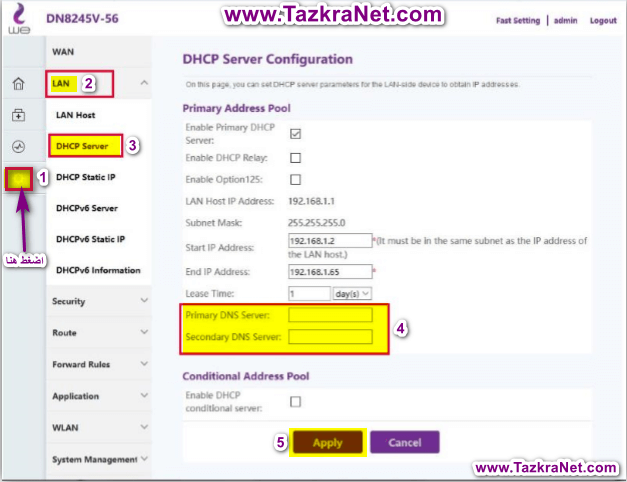
- මත ක්ලික් කරන්න උසස් ගියර් සලකුණ .
- ඉන්පසු ඔබන්න LAN.
- ඉන්පසු ඔබන්න DHCP සේවාදායකය.
- ඉන්පසු එකතු කරන්න DNS ඔබට චතුරස්රයට ගැලපෙන දේ
: ප්රාථමික ඩීඑන්එස් සේවාදායකය و
: - ඉන්පසු ඔබන්න අදාළ වෙනස් කිරීම රවුටරයේ ඩීඑන්එස් වෙත සුරැකීමට.
මෙම Huawei DN8245V-56 Router ගැන වැඩි විස්තර සඳහා
ටීපී-සම්බන්ධක VDSL VN020-F3 ඩීඑන්එස් රවුටර වින්යාසය

වෙනස් කිරීමට DNS රවුටරය ටීපී-සම්බන්ධක VDSL VN020-F3 පහත මාර්ගය අනුගමනය කරන්න:
- මත ක්ලික් කරන්න උසස්
- ඉන්පසු> ඔබන්න ජාල
- ඉන්පසු බොත්තම ක්ලික් කරන්න LAN සැකසුම්
- ඔබට දැකිය හැකි තැන ඩීඑන්එස් ලිපිනය සහ එය වෙනස් කරන්න
- ඉන්පසු අලි මත සංස්කරණය කරන්න ප්රාථමික ඩී.එන්.එස්
- සහ දක්වා වෙනස් කිරීම ද ද්විතියික ඩී.එන්.එස්
- ඉන්පසු ඔබන්න සුරකින්න දත්ත සුරැකීමට.
මෙම TP-Link VDSL Router VN020-F3 පිළිබඳ වැඩි විස්තර සඳහා
ඩීඑන්එස් වෙනස් කිරීමේ ක්රමය සඳහා රවුටරයේ තවත් අනුවාදයක්
වෙනස් කිරීමට DNS රවුටරය ටීපී-සම්බන්ධක VDSL පහත මාර්ගය අනුගමනය කරන්න
- මත ක්ලික් කරන්න උසස්
- ඉන්පසු> ඔබන්න ජාල ඉන්පසු> ඔබන්න අන්තර්ජාල
- ඉන්පසු බොත්තම ක්ලික් කරන්න උසස්
- ඔබට දැකිය හැකි තැන ඩීඑන්එස් ලිපිනය පරීක්ෂා කිරීමෙන් එය වෙනස් කරන්න. පහත දැක්වෙන ඩීඑන්එස් ලිපිනයන් භාවිතා කරන්න
- ඉන්පසු අලි මත සංස්කරණය කරන්න ප්රාථමික ඩී.එන්.එස්
- සහ දක්වා වෙනස් කිරීම ද ද්විතියික ඩී.එන්.එස්
- ඉන්පසු ඔබන්න සුරකින්න දත්ත සුරැකීමට.
රවුටරය සඳහා ඩීඑන්එස් සැකසීම එච්ජී 630 v2 - HG633 - DG8045
HG630 V2 මුල් දොරටුව
HG633 හෝම් ගේට්වේ
ඩීජී 8045 හෝම් ගේට්වේ
එටිසලාට් එටිසලාට් රවුටරය සඳහා ඩීඑන්එස් සැකසීම
- පැති මෙනුවෙන් සොයන්න මූලික
- ඉන්පසු LAN
- ඉන්පසු තේරීමක් සොයන්න DHCP
- එහෙනම් මාව සංස්කරණය කරන්න
මූලික ඩීඑන්එස් සේවාදායක ලිපිනය:
සහ සංස්කරණය කරන්න ද්විතීයික ඩීඑන්එස් සේවාදායක ලිපිනය: - ඉන්පසු ඔබන්න ඉදිරිපත් කරන්න

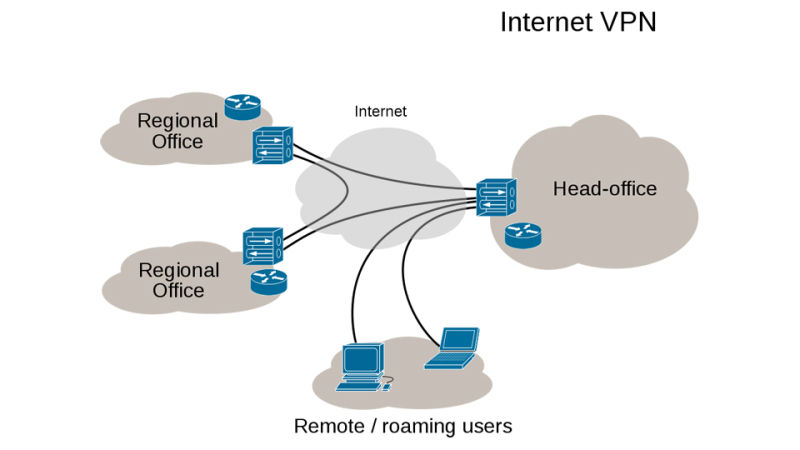






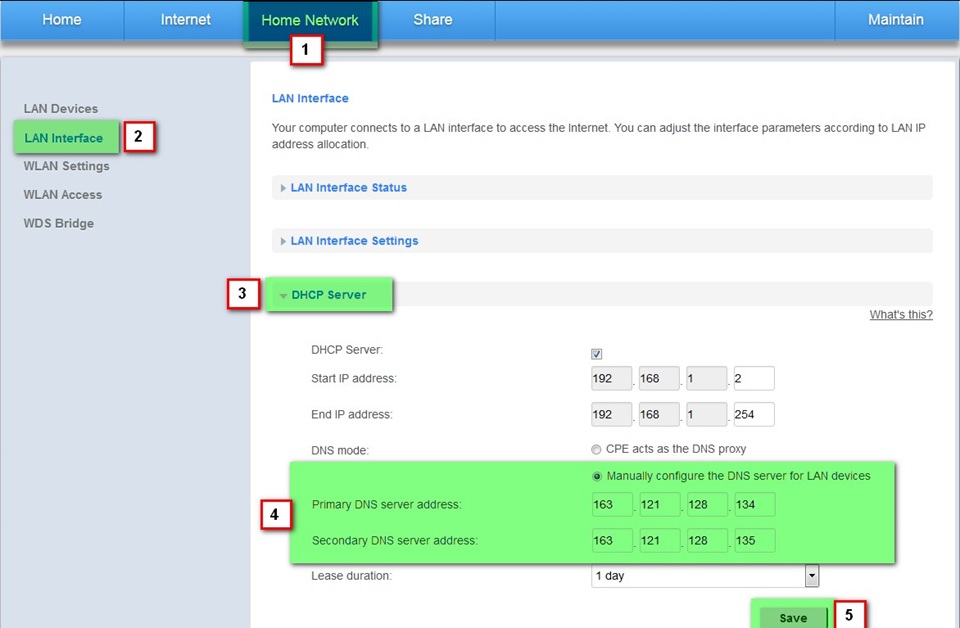
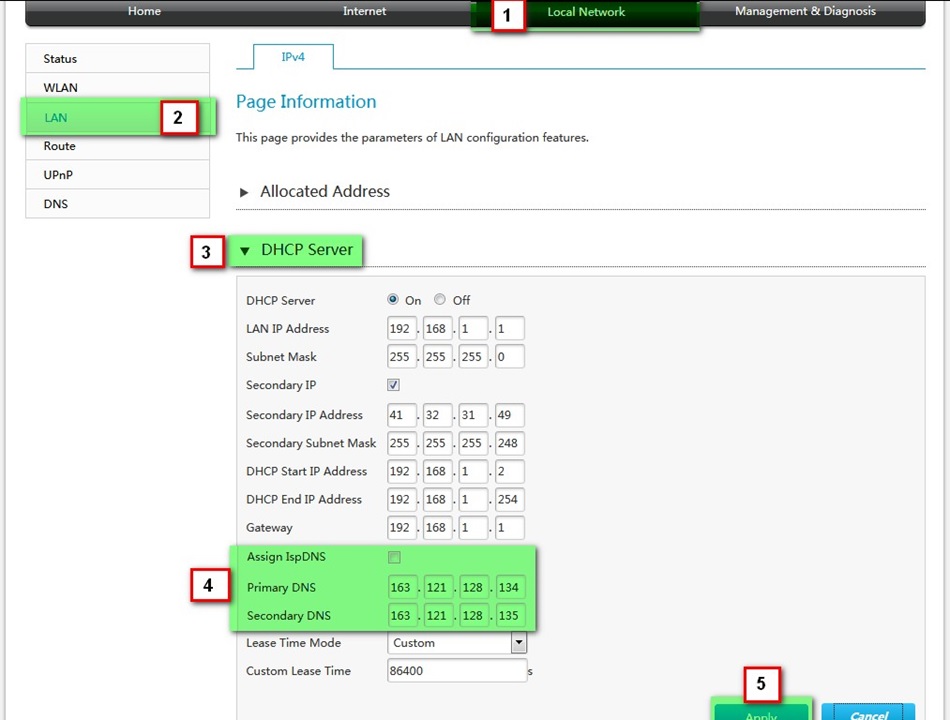
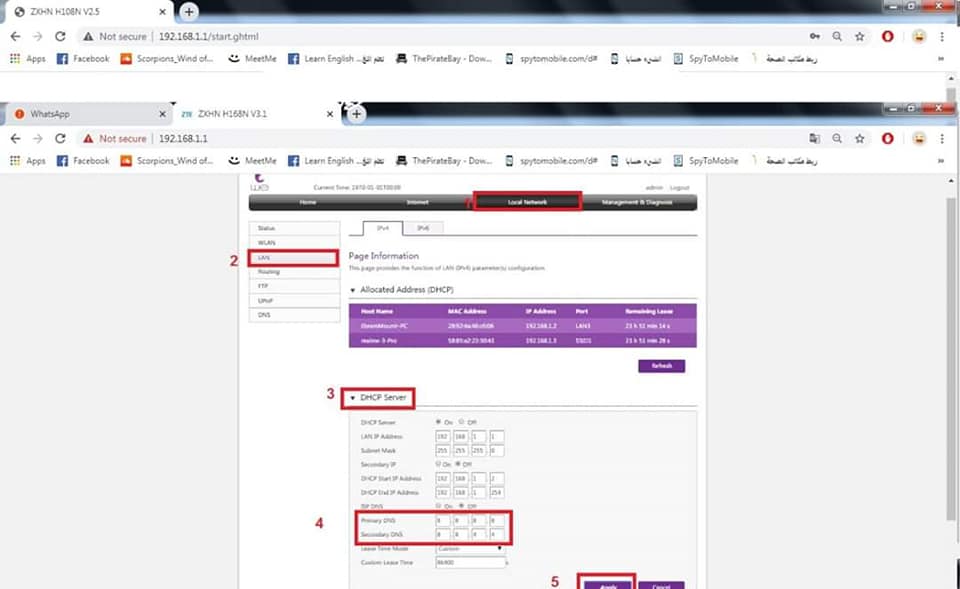
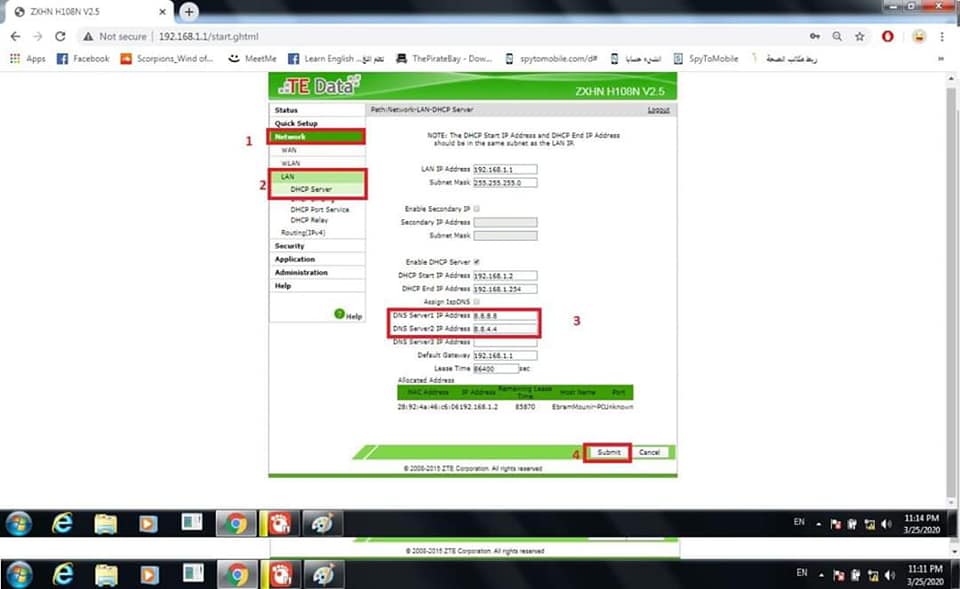
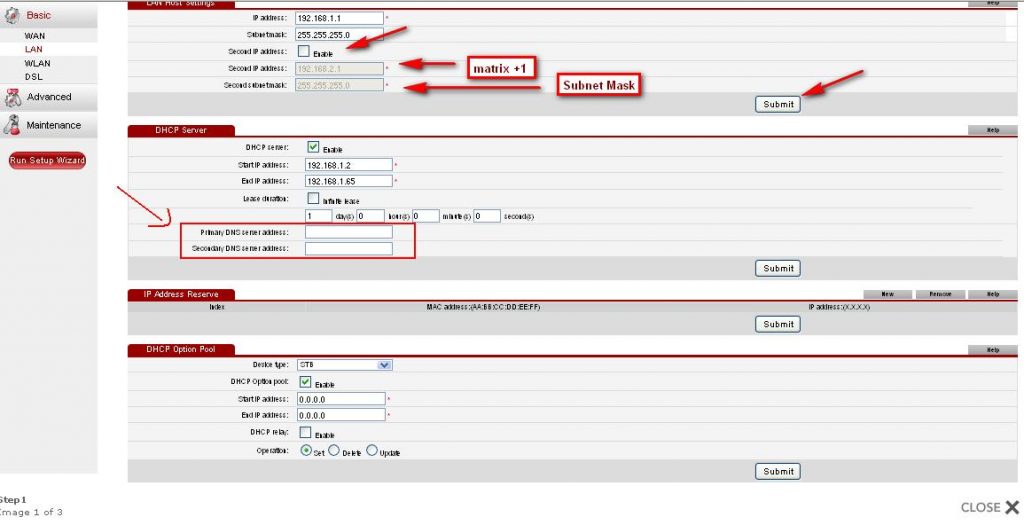
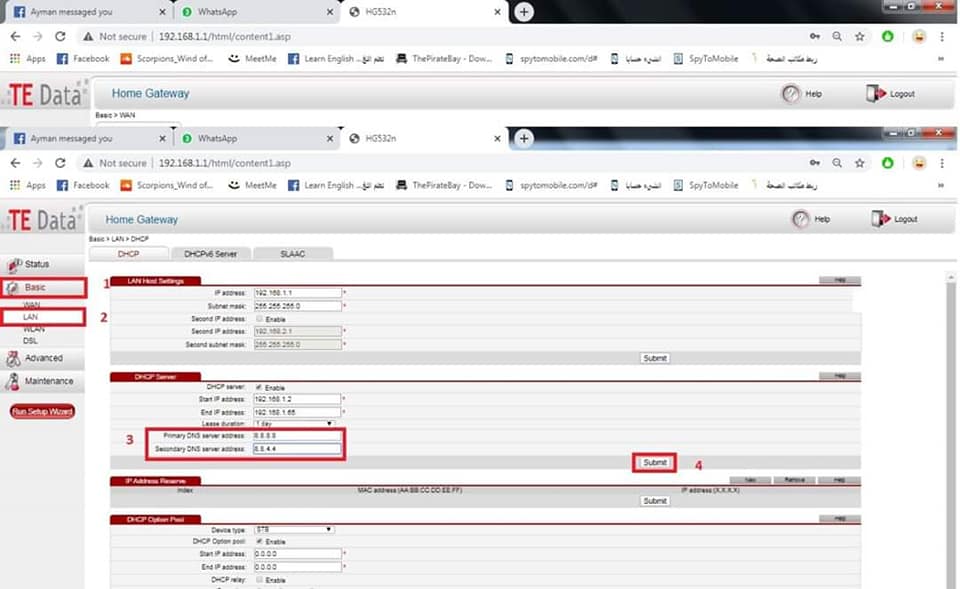
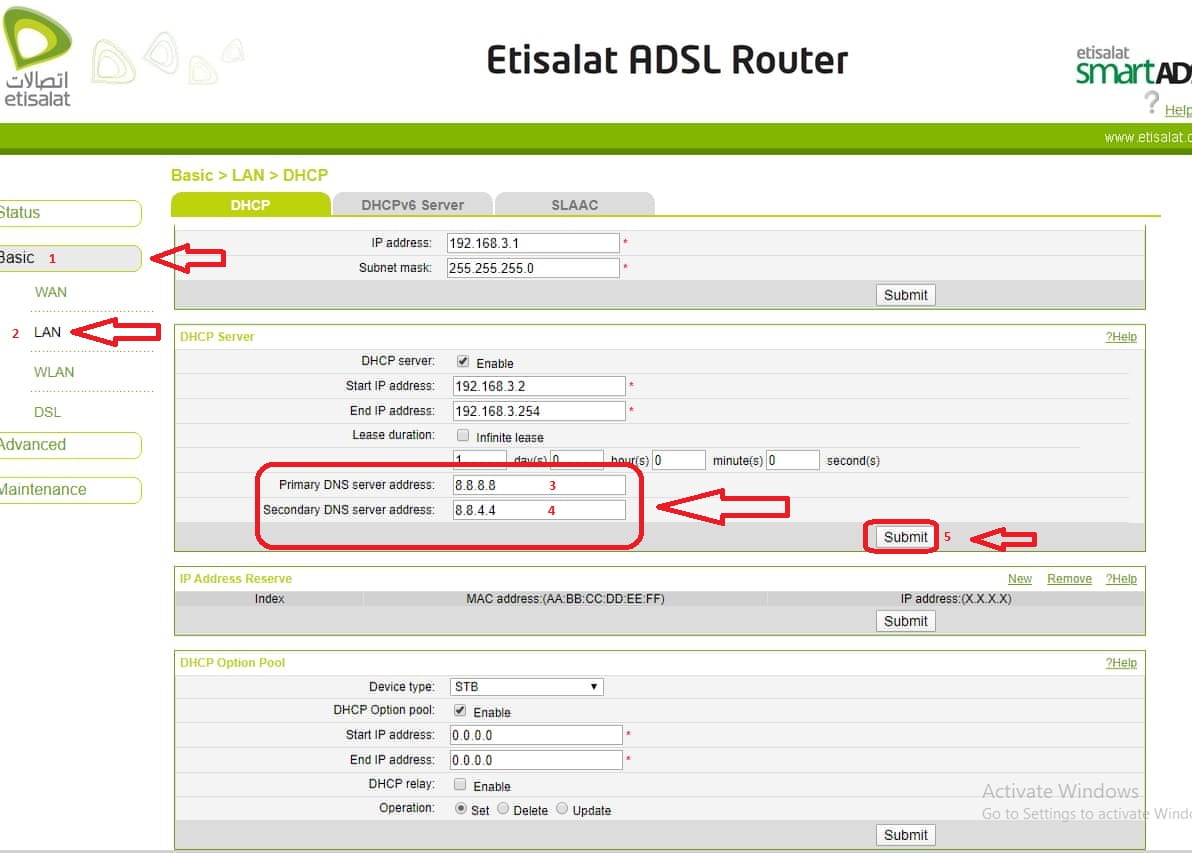


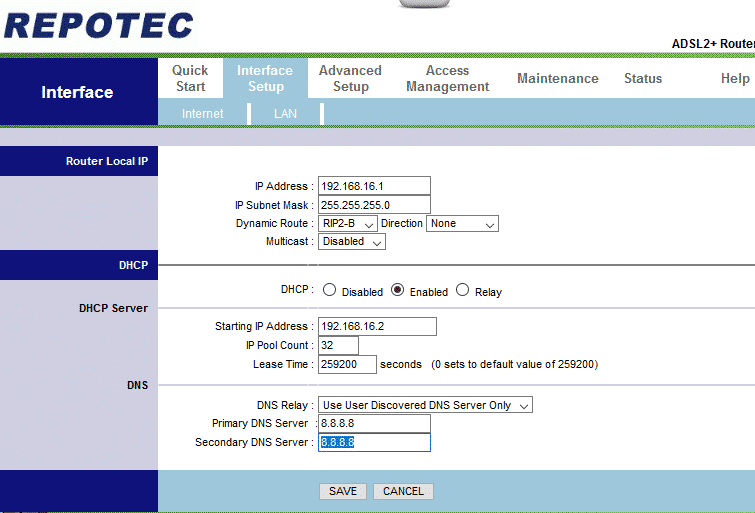
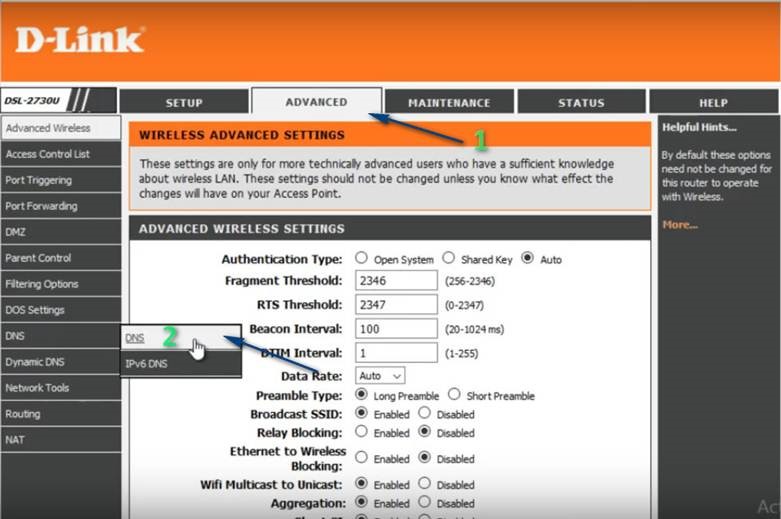
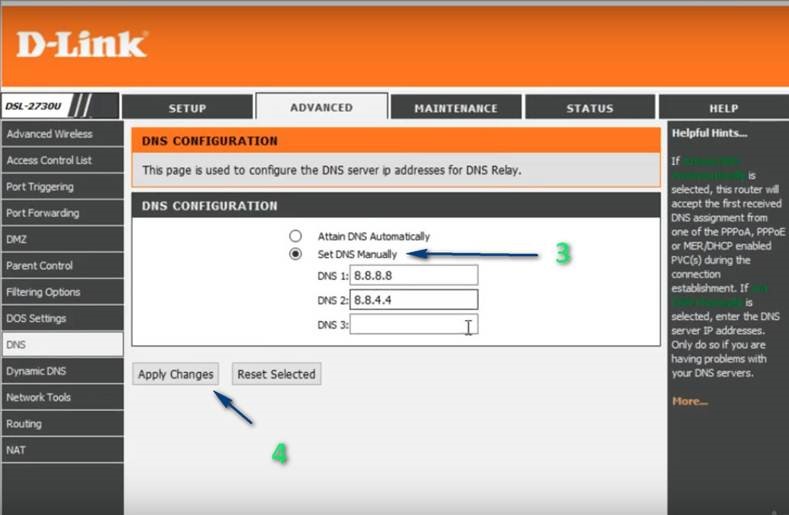
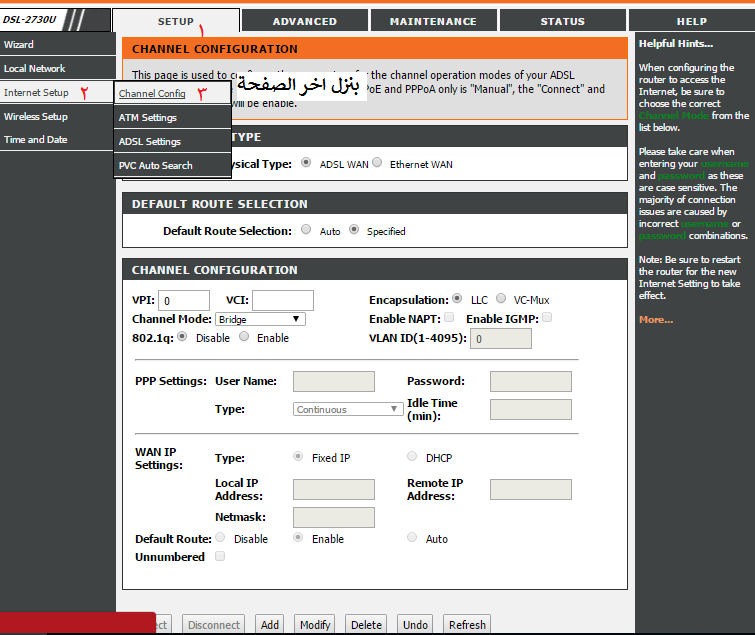
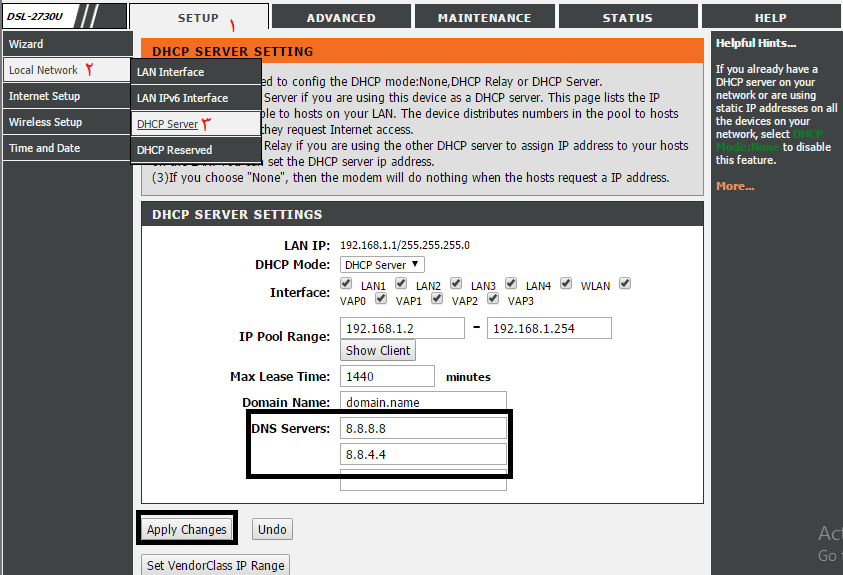
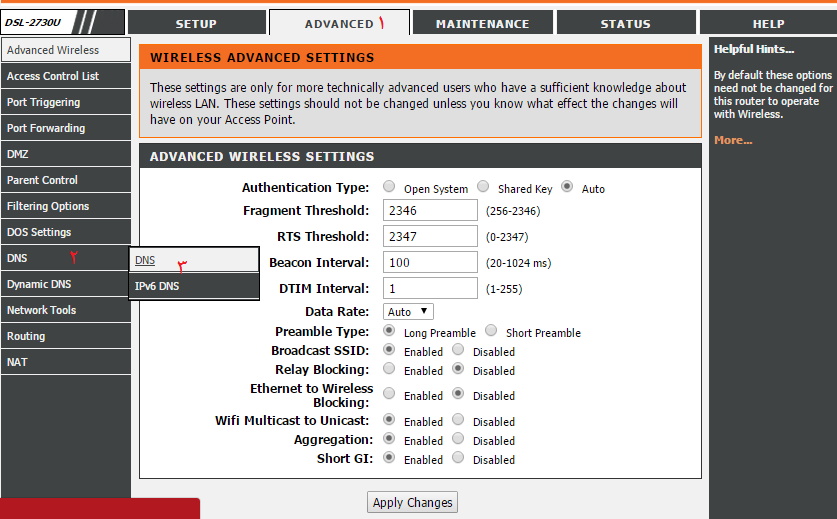
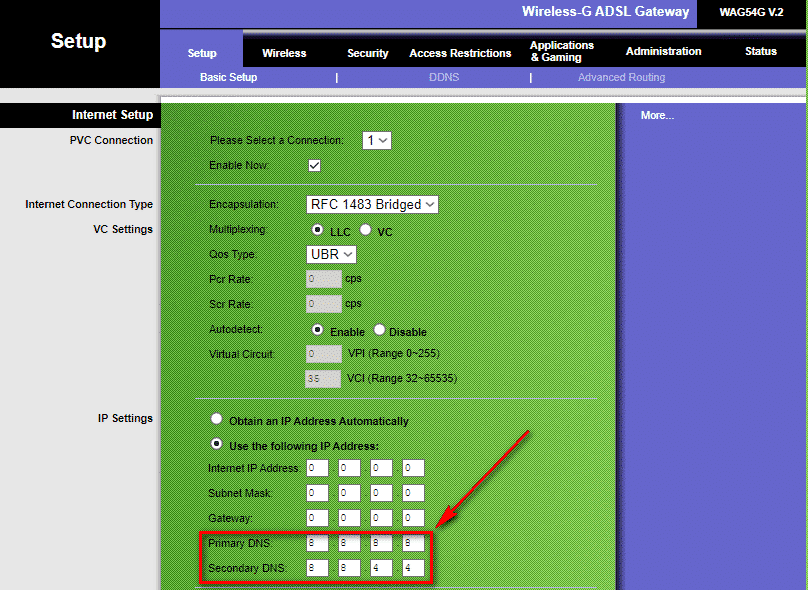
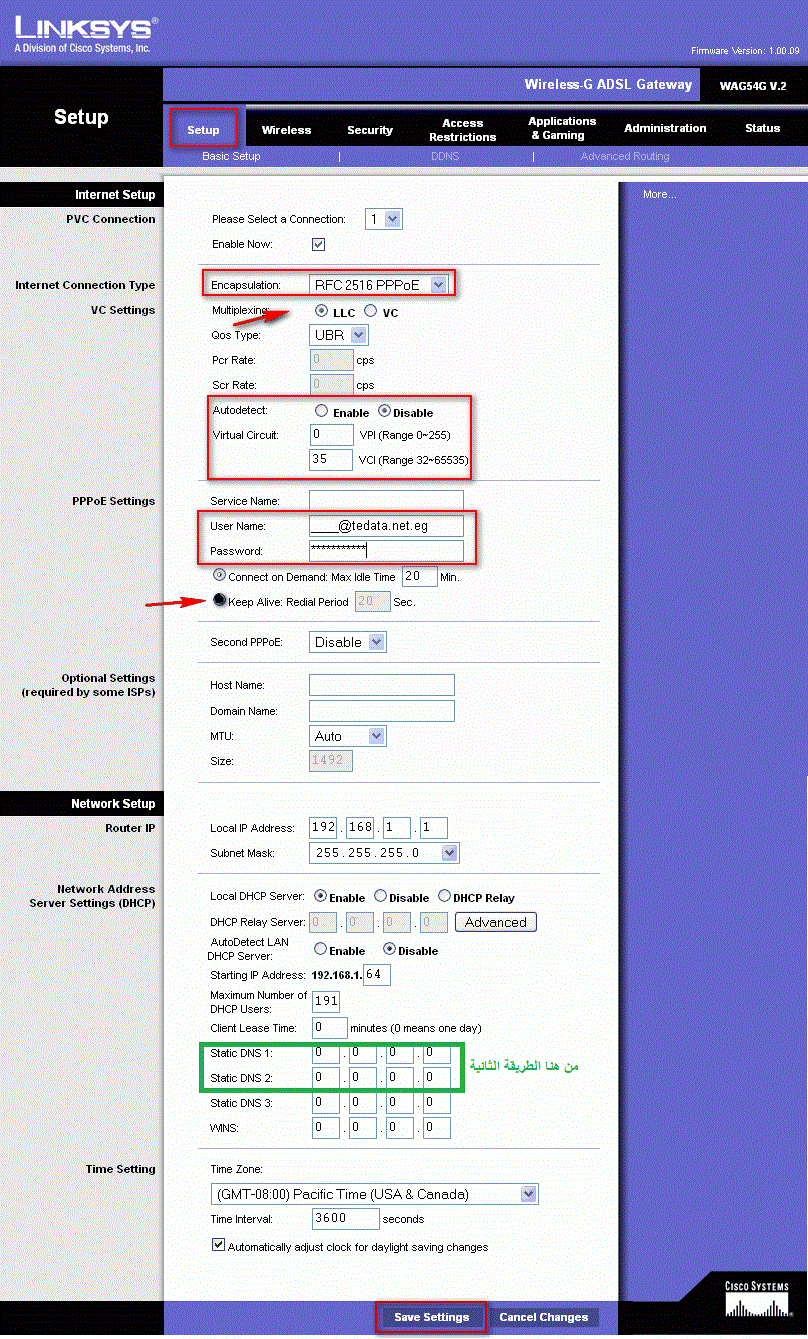






විශාල උත්සාහයක්, එයට ස්තූතියි, නමුත් මට අපේ WeTE ZTE H188A උපාංගය සොයා ගැනීමට නොහැකි විය
මහාචාර්යතුමනි, ඔබගේ ගෞරවනීය සංචාරයෙන් අපි ගෞරවයට පාත්ර වන්නෙමු අහමඩ්
ලිපිය දැනටමත් යාවත්කාලීන කර ඇති අතර ක්රමයක් සකස් කර ඇත ZTE H188A Wii Router හි DNS වෙනස් කිරීම
පහත දැක්වෙන සම්බන්ධකය ක්ලික් කිරීමෙන් ඔබට එය නැරඹිය හැකිය:
https://www.tazkranet.com/%d8%b4%d8%b1%d8%ad-%d8%aa%d8%b9%d8%af%d9%8a%d9%84-dns-%d9%84%d9%84%d8%b1%d8%a7%d9%88%d8%aa%d8%b1/#dbt_adad_DNS_rawtr_WE_asdar_ZTE_H188A